ADS-2500We
Preguntas frecuentes y Solución de problemas |
No puedo terminar la instalación del programa Brother porque se detiene cuando aparece una ventana indicando que debo conectar un cable (Windows)
Cuando este problema ocurre durante la instalación, aparece una ventana como la que se muestra a continuación.
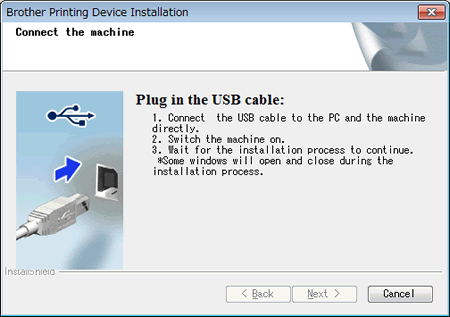
Para resolver el problema haga clic en el tipo de conexión que está utilizando y siga las instrucciones.
> Conexión en Red
> Conexión USB
NOTA: Las ilustraciones que se muestran a continuación tienen el propósito de representar el producto y sistema operativo, y pueden variar dependiendo del modelo y sistema operativo de su máquina Brother.
Conexión en Red (sólo para modelos que apliquen)
Este problema podría ocurrir si selecciona el tipo incorrecto de conexión durante la instalación. Haga clic en Cancelar para abandonar la instalación y ejecutar el programa de instalación nuevamente.
Cuando aparezca la ventana Tipo de Conexión que se muestra a continuación, seleccione el tipo de conexión que desea utilizar.
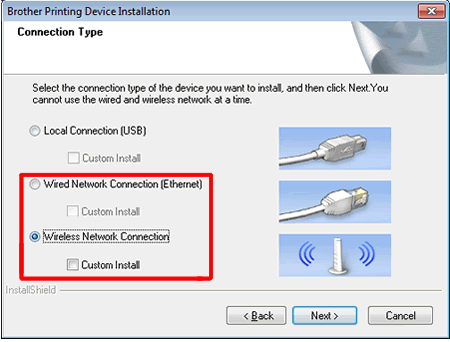
Conexión USB
Este problema podría presentarse si su PC no reconoce a su máquina Brother.
Revise los siguientes puntos:
Su máquina Brother podría no estar encendida
Revise que el cable eléctrico esté firmemente conectado a su máquina y a su PC y luego encienda la máquina utilizando el botón de encendido en la misma.
El cable USB podría no estar apropiadamente conectado a su máquina y a su PC
Verifique la posición de la ranura USB en su máquina Brother y en su PC y conecte el cable USB de nuevo.
Si su PC reconoce a su máquina, usted podrá hacer clic en Siguiente en la pantalla Conecte la máquina. Haga clic en Siguiente y continúe la instalación.
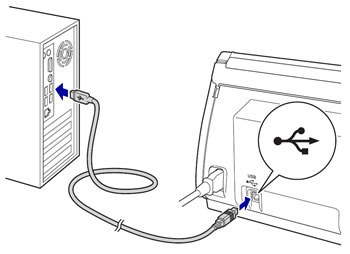
Este problema podría ser ocasionado por el puerto USB donde usted ha conectado el cable USB. Intente conectar el cable USB a otro puerto USB disponible en la parte de atrás de su PC.
Su PC podría no reconocer su máquina
- Si el cable USB está conectado a un dispositivo "hub", conéctelo directamente entre su máquina y su PC.
-
Si usted conectó el cable USB antes que el programa de instalación se lo indicara, intente lo siguiente:
- Desconecte el cable USB de su máquina Brother.
- Haga clic en Cancelar en la pantalla Conecte la máquina para cerrar la pantalla de instalación.
-
Coloque de nuevo el DVD-ROM suministrado en el controlador de su CD-ROM.
Cuando aparezca la siguiente ventana haga clic en Instalación Personalizada.
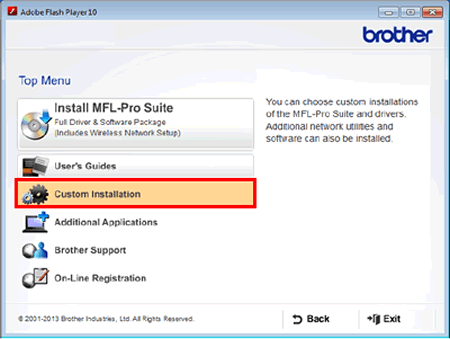
-
Haga clic en Reparar MFL-Pro Suite.
Después que se ejecute la herramienta de instalación para corregir el problema, siga las instrucciones en pantalla.
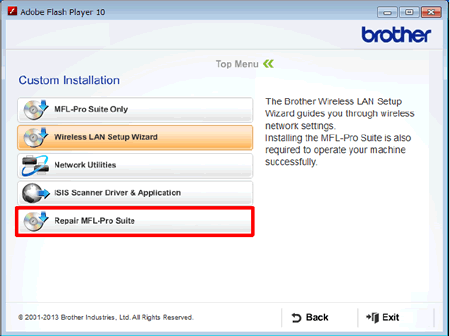
Si usted no tiene el DVD-ROM haga clic aquí para descargar la Herramienta de Desinstalación y siga las instrucciones de la página para desinstalar el programa. Cuando la desinstalación haya terminado, haga clic aquí para intentar instalar el programa disponible para su máquina Brother desde la sección Descargas.
-
Asegúrese que el Administrador del Dispositivo reconozca su máquina Brother.
-
Abra el Administrador del Dispositivo.
(Windows XP)
Haga clic en Inicio => Panel de Control => Rendimiento y Mantenimiento => Sistema => Haga clic en la pestaña "Hardware" => Haga clic en el botón Administrador del Dispositivo.
(Windows Vista)
Haga clic en (Inicio) => Panel de Control => Sistema y Mantenimiento => Sistema => Haga clic en Administrador del Dispositivo en el lado izquierdo.
(Inicio) => Panel de Control => Sistema y Mantenimiento => Sistema => Haga clic en Administrador del Dispositivo en el lado izquierdo.
(Windows 7)
Haga clic en (Inicio) => Panel de Control => "Hardware" y Sonido => Haga clic en Administrador del Dispositivo bajo la sección Dispositivos e Impresoras.
(Inicio) => Panel de Control => "Hardware" y Sonido => Haga clic en Administrador del Dispositivo bajo la sección Dispositivos e Impresoras.
(Windows 8/ Windows 10)- Abra el Panel de Control. (Haga clic aquí para instrucciones sobre cómo abrir el Panel de Control).
- Haga clic en "Hardware" y Sonido => Haga clic en Dispositivos e Impresoras bajo la sección Dispositivos e Impresoras.
Cuando aparezca la pantalla de Control de Cuenta de Usuario, haga lo siguiente:
- Para usuarios con derechos de administrador: haga clic en Continuar o Sí.
- Para los usuarios que no tienen derechos de administrador: introduzca la contraseña de administrador y haga clic en OK o Sí.
-
Haga clic en Procesador y verifique si AMD se muestra bajo Procesador.
- Si AMD se muestra, proceda al Paso c.
- De lo contrario, por favor contacte al Departamento de Servicio al Cliente de Brother desde la sección "Contáctenos".
-
Seleccione Vista => Mostrar dispositivos ocultos.
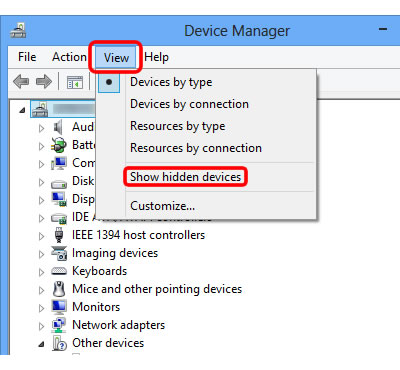
- Haga clic en la marca de triángulo o + junto a Otros Dispositivos.
-
Haga clic derecho en la marca amarilla con el nombre de la máquina Brother y seleccione Desinstalar. Luego cierre el Administrador del Dispositivo.
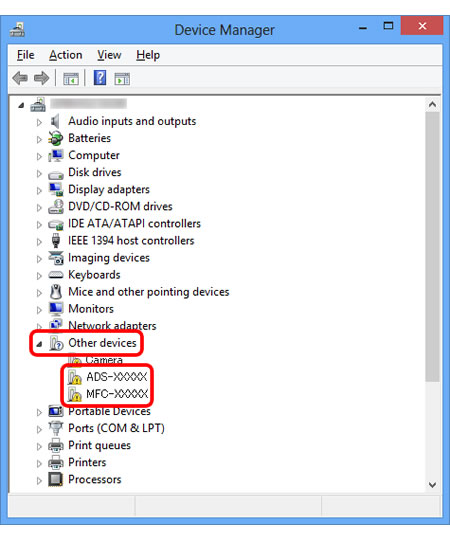
- Desconecte la máquina Brother y reinicie la computadora.
-
Después de reiniciar la computadora, vuelva a instalar el programa.
Le recomendamos utilizar el cable USB 2.0 o el puerto USB 2.0 de su computadora.
-
Abra el Administrador del Dispositivo.
Si la computadora aún no detecta la máquina, por favor contacte al Departamento de Servicio al Cliente de Brother desde la sección "Contáctenos".
